Служба пользователей push-уведомлений Windows перестала работать
Иногда при запуске компьютера Windows выдает сообщение об ошибке со следующим описанием: служба пользователя push-уведомлений Windows перестала работать(Windows Push Notifications User Service has stopped working) или служба пользователя push-уведомлений Windows неожиданно завершила работу(The Windows Push Notifications User Service terminated unexpectedly) . Если вы столкнулись с этой проблемой, то этот пост поможет вам.
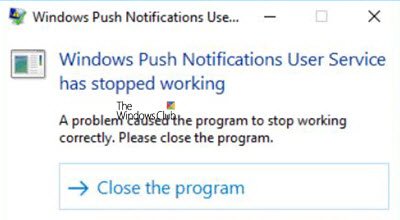
Служба пользователей push-уведомлений(Windows Push Notifications User Service) Windows размещает платформу уведомлений Windows , которая обеспечивает поддержку локальных и push-уведомлений. Поддерживаемые уведомления: плиточные, всплывающие и необработанные.
Служба пользователей push-уведомлений Windows(Windows Push Notifications User Service) перестала работать
Если служба пользователей push-уведомлений Windows(Windows Push Notifications User Service) перестала работать на вашем компьютере с Windows 10, выполните следующие действия:
- Проверить статус(Check WpnUserService) службы WpnUserService
- Запустить SFC
- Запустить DISM
- Сбросить(Reset) поврежденную базу уведомлений(Notifications)
- Отключите (Turn)службу WpnUserService(WpnUserService) через редактор реестра(Registry Editor) .
1] Проверьте статус(Check WpnUserService) службы WpnUserService

Тип запуска пользовательской службы push-уведомлений Windows(Windows Push Notification User Service Startup) должен быть установлен на « Автоматически(Automatic) » .
This service runs in session 0 and hosts the notification platform and connection provider which handles the connection between the device and WNS server.
Press Win+R , чтобы открыть диалоговое окно «Выполнить». Когда окно откроется, введите « services.msc » в пустое поле окна и нажмите « ОК(OK) » .
Затем, когда откроется раздел « Службы », найдите запись с именем « (Services)Служба пользователя push-уведомлений Windows(Windows Push Notification User Service) ».
Щелкните его правой кнопкой мыши и измените тип « Запуск(Startup) » на « Автоматически(Automatic) ».
Нажмите «ОК».
2] Запустить SFC
Запуск SFC позволяет сканировать и восстанавливать поврежденные системные файлы Windows . Так что запустите средство проверки системных файлов и посмотрите.
3] Запустите DISM
Средство обслуживания образов развертывания(Deployment Image Servicing) и управления(Management) ими или DISM — это инструмент, который сканирует ваш компьютер с Windows на наличие несоответствий и повреждений системы. Итак, запустите DISM(run DISM) и посмотрите, устранена ли ваша проблема.
4] Сбросить(Reset) поврежденную базу данных уведомлений(Notifications)
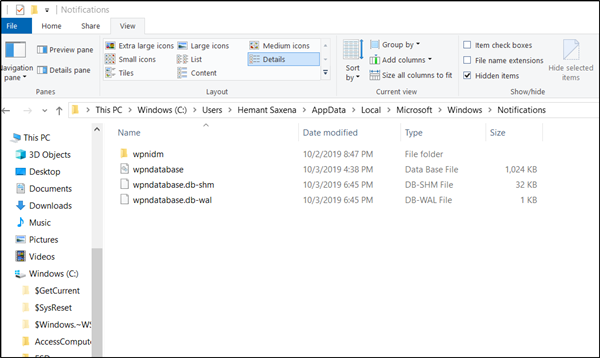
Иногда база данных уведомлений(Notifications) (wpndatabase.db) может быть повреждена после обновления Windows 10. Это может привести к тому, что эта ошибка будет мигать на вашем экране. Итак, чтобы исправить это, вы можете попробовать воссоздать новую базу данных, просто переименовав или удалив папку « Уведомления ». (Notifications)Для этого,
Откройте проводник и перейдите к
C:\Users\YOURUSERNAME\AppData\Local\Microsoft\Windows
Заставьте Windows показывать скрытые файлы и папки, а затем найдите папку « Уведомления(Notifications) » внутри папки Windows.
Щелкните его правой кнопкой мыши и выберите « Переименовать»(Rename’) в появившемся контекстном меню.
Переименуйте папку во что-то вроде «Старые уведомления» и при появлении запроса подтвердите изменения.
Наконец, перезагрузите компьютер и проверьте, решена ли проблема.
4] Отключите (Turn)службу WpnUserService(WpnUserService) через редактор реестра .(Registry Editor)

Попробуйте этот метод в крайнем случае, когда все другие методы не дали желаемых результатов — знайте, что когда вы это сделаете, ваша система не сможет отправлять какие-либо уведомления.
Press Win+R , введите regedit.exe в диалоговом окне « Выполнить(Run) » и нажмите кнопку «ОК», чтобы открыть редактор реестра .
Перейдите по следующему адресу пути –
HKEY_LOCAL_MACHINE\SYSTEM\CurrentControlSet\Servcies\WpnUserService
Там выберите подпапку WpnUserService(WpnUserService) и перейдите на ее правую боковую панель. Там дважды щелкните Start REG_DWORD и измените его значение на 0.
Вернитесь в дерево служб(Services) и повторите ту же процедуру, чтобы внести изменения в WpnUserService_1cebdf5 (это может быть любое случайное число).
Наконец, закройте редактор реестра(Registry Editor) и выйдите.
Мы надеемся, что что-то здесь поможет вам.(We hope something here helps you.)
Related posts
Background Intelligent Transfer Service не работает в Windows 11/10
Windows Update Medic Service (WaaSMedicSVC.exe) в Windows 10
Как включить или отключить IP Helper Service в Windows 10
Как включить DNS Client Service, если Windows 10
dependency Service or Group не удалось запустить в Windows 10
CLIPSVC (Client License Service) не начинается; Как включить ClipSvc?
Windows Wireless Service не работает на этом компьютере
Как отремонтировать Print Spooler в Windows 10
Automatic (Trigger Start) и Manual (Trigger Start) для Windows Services
Find Dependencies Windows Service | Restart Services автоматически
Fix Windows Server Update Services Error Code 0x80072EE6
Windows Update Service отсутствует в Windows 10
Как извлечь список Running, Stopped, Disabled Services в Windows 10
Как отключить Windows Insider Service на Windows 10
Как включить связь Keyboard and Handwriting Panel Service?
Fix Service Control Manager Event ID 7001 на Windows 10
Windows Installer не работает должным образом в Windows 10
Windows Event Log Service не начинается или недоступен
Windows не удалось запустить WLAN AutoConfig Service
Windows Installer висит - сбор требуемой информации
